Excel avanzato - Gestione di numeri interi
Nel Power View, per convertire una tabella in un grafico, è necessario aggregare almeno una colonna di dati. In Excel 2013, Power View aggrega per impostazione predefinita sia i numeri decimali che i numeri interi. Un progettista di modelli di dati può ancora specificare un altro comportamento predefinito, ma questa è l'impostazione predefinita.
Nel Power View, nel Power View Fields, alcuni campi numerici avranno un Sigma Σsimbolo accanto a loro. Loro sonoaggregates, nel senso che lo saranno summed o averaged.
Step 1 - Fare clic su Stacked Bar Chart.
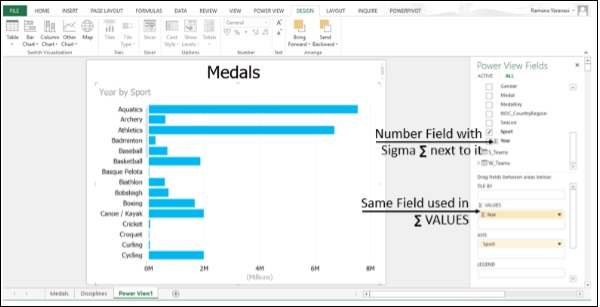
Power View ha preso il Year come aggregato, poiché questo è l'unico numeric field nei campi selezionati.
Step 2 - Fare clic sul file drop-down freccia accanto a un text (non-numeric) campo nel Power View Fields.
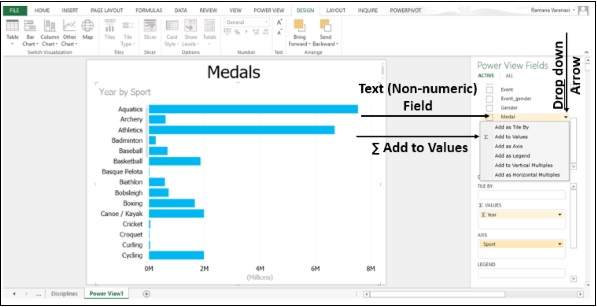
Step 3 - Trascina il campo nella casella Σ VALORI.

Power View l'ha preso come Count dei valori del campo.
Power Query
Power Query è uno strumento di individuazione dei dati e query in Excel 2013. È possibile utilizzare Power Query per
Importa dati da origini dati esterne, comprese origini di big data come Hadoop e Facebook, modellando i dati prima di importarli in Excel e importando solo i dati di cui hai bisogno.
Cerca dati pubblici da fonti come Wikipedia.
Unisci i dati da una varietà di origini dati o accoda tabelle insieme, ad esempio i dati di diverse tabelle condivise in SQL Azure.
Porta il risultato in Excel come una singola tabella per -
- Visualizzazione in Power Map e Power View.
- Ulteriori analisi e modellazione in Power Pivot.
Condividi le query nel catalogo dati di Power BI in modo che altri possano usarlo come punto di partenza per la loro esplorazione dei dati.
“Unpivot” dati di origine da una tabella pivot o formato matrice a una tabella semplice.
Per riassumere, le origini dati di Power Query sono:
Pagina Web, file Excel o CSV, file XML, file di testo, cartella, database SQL Server, Microsoft Azure, database SQL, database di Access, database Oracle, database IBM DB2, database MySQL, database PostgreSQL, database Sybase, database Teradata, elenco SharePoint , Feed OData, Microsoft Azure Marketplace, Hadoop File (HDFS), Microsoft Azure HDInsight, Microsoft Azure Table Storage, Active Directory, Microsoft Exchange e Facebook.
Power BI Desktop
Power BIè una raccolta di servizi e funzionalità online che consente di trovare e visualizzare dati, condividere scoperte e collaborare in nuovi modi intuitivi. Power BI si estende anche a tutti i tuoi dispositivi mobili.
Power BI introduce il Power BI Desktop, uno strumento di creazione di report dedicato che consente di trasformare i dati, creare report e visualizzazioni potenti e pubblicare facilmente nel servizio Power BI.
Power BI Desktop consente di creare una raccolta di query, connessioni dati e report che possono essere facilmente condivisi con altri. Power BI Desktop integra le comprovate tecnologie Microsoft, il potente motore di query, la modellazione dei dati e le visualizzazioni, e funziona perfettamente con il servizio Power BI online.
Con la combinazione di Power BI Desktop (dove gli analisti e altri possono creare potenti connessioni dati, modelli e report) e il servizio Power BI (dove i report di Power BI Desktop possono essere condivisi in modo che gli utenti possano visualizzarli e interagire con loro), nuove informazioni da il mondo dei dati è più facile da modellare, costruire, condividere ed estendere.
Gli analisti di dati troveranno Power BI Desktop uno strumento potente, flessibile e altamente accessibile per connettersi e modellare il mondo dei dati, creare modelli solidi e creare report ben strutturati.
Puoi perform il seguente tasks nel Power BI -
- Connetti ai dati
- Dati forma
- Combina dati
- Crea rapporti
- Condividi il tuo lavoro
Connetti ai dati
Puoi contattare varie risorse web e trovare i dati in continua crescita nel mondo. PuoiConnect al Data Source in modo da poter recuperare i dati desiderati e Adjust il dataper soddisfare le tue esigenze. Viene chiamato il processo di regolazione dei dati collegatishaping the data.
Dati forma
Come te Shape the Data, un editor di query segue le istruzioni per regolare i dati durante il caricamento. L'origine dati originale non è interessata; solo questa particolare visualizzazione dei dati viene modellata.
I passaggi per modellare i dati possono includere:
- Rinomina una tabella
- Rinomina una colonna
- Trasforma un tipo di dati
- Elimina colonna
- Cambia il testo in numeri
- Rimuovi righe
- Impostazione della prima riga come intestazioni
Combina dati
Se le tabelle sono il risultato delle query applicate ai dati, vengono spesso definite query. Puoicombine due tabelle, o query, in una.
Esistono due modi principali per combinare le query: merging e appending.
Quando hai una o più colonne da aggiungere a un'altra query, unisci le query. Quando si dispone di ulteriori righe di dati da aggiungere a una query esistente, si aggiunge la query.
Se si dispone di dati sufficienti per creare report interessanti, salvare i dati come file Power BI Desktop (.pbix). Puoi caricare questo file di dati quando vuoi e puoi apportare modifiche e ricaricare.
Crea rapporti
È possibile creare report nella visualizzazione Report di Power BI Desktop.
La visualizzazione Report ha cinque aree principali:
Il ribbon, che mostra le attività comuni associate a report e visualizzazioni.
Il Report visualizzazione, o tela, in cui vengono create e disposte le visualizzazioni.
Il Pages area della scheda nella parte inferiore, che consente di selezionare o aggiungere una pagina del report.
Il Visualizations riquadro, in cui è possibile modificare le visualizzazioni, personalizzare i colori o gli assi, applicare filtri, trascinare i campi e altro ancora.
Il Fields riquadro, in cui è possibile trascinare elementi di query e filtri nel file Report visualizzazione o trascinato nel file Filters area del Visualizations Pannello.
Puoi creare diversi tipi di interessanti reports e visualizations.
Condividi il tuo lavoro
È possibile condividere un report di Power BI Desktop completato con gli altri nel servizio Power BI. Esistono alcuni modi per condividere il lavoro in Power BI Desktop. Puoi
pubblicare nel servizio Power BI
carica il file .pbix file direttamente dal servizio Power BI
salva il .pbix file e inviarlo come qualsiasi altro file